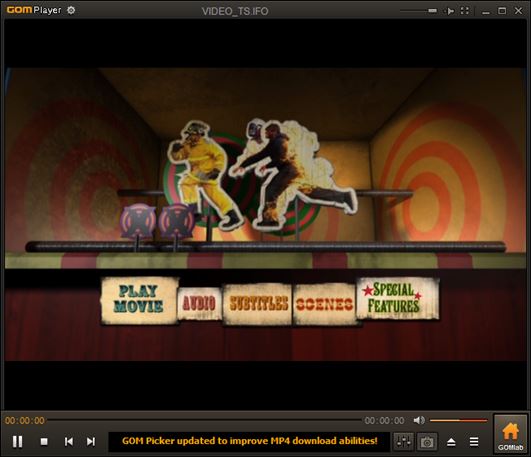Molte volte, quando acquistiamo un PC, siamo piuttosto sbrigativi quando si tratta di immettere alcuni dati. Per esempio, molto spesso impostiamo come nome per il nostro PC “Computer”. Una scelta ovvia, facile ma che a lungo, se prestiamo attenzione a questi dettagli, potrebbe letteralmente venirci a noia. E allora come si fa? Ci teniamo questo nome per sempre? Senz’altro sarebbe la scelta meno invasiva ma – ti garantisco – più frustrante.
Spinta da tale frustrazione, io per prima ho deciso di mobilitarmi, documentarmi e sperimentare: con mia grande gioia, ho constatato l’esistenza di non uno, bensì due modi per poter risolvere la situazione e dire addio per sempre al triste nome “Computer fisso” che avevo affibbiato al mio PC Windows 10. In questa guida, quindi, ti illustro le due procedure possibili per poter finalmente cambiare il nome del tuo PC Windows 10

Per quanto riguarda il primo metodo, vai su Impostazioni, clicca su Sistema e, nel menù della nuova finestra, scorri fino in fondo. Vedrai, come ultima voce nella lista a sinistra, la dicitura Informazioni su. Selezionala e clicca su Rinomina il PC. A questo punto, pensa a una combinazione di lettere, simboli e numeri da ricordare facilmente e inseriscila. Clicca su Avanti, scegli di riavviare il computer e, quando ripartirà, il PC avrà il nuovo nome da te scelto.
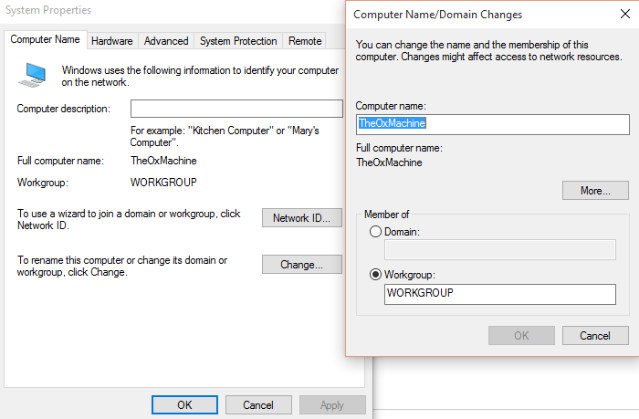
Il secondo metodo, molto semplicemente, prevede che tu possa cambiare il nome direttamente dal Pannello di Controllo. Clicca su Sistema e Sicurezza, e poi Sistema per accedere ad alcune funzionalità specifiche. Nel menù a sinistra, scorri fino a Impostazioni di sistema avanzate e seleziona la scheda Nome Computer. Fai click su Cambia e apparirà un’altra finestra di dialogo in cui ti sarà richiesto di digitare il nuovo nome che vuoi assegnare al tuo Computer: digitalo e, successivamente, clicca su ok e il gioco è fatto.